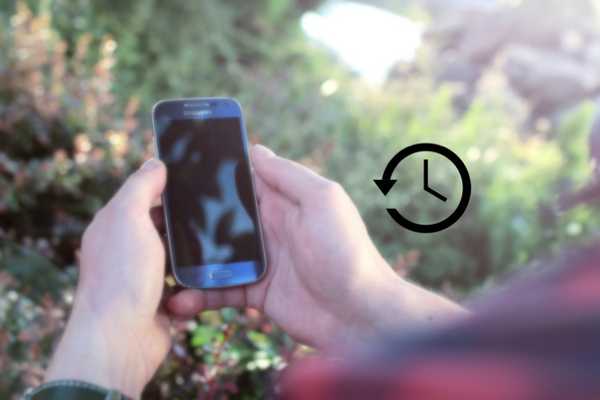
Jack Hood
0
4171
79
C'est toujours une bonne idée de sauvegarder votre smartphone Android car vous ne savez jamais quand votre appareil est perdu ou volé, ou il ne parvient tout simplement pas à démarrer un jour. Eh bien, Android a beaucoup évolué au fil des ans et contrairement au passé, vous pouvez sauvegarder la majorité de vos données importantes dans votre compte Google. Cependant, que se passe-t-il si vous souhaitez tout sauvegarder sur votre smartphone Android. bien, voici toutes les façons dont vous pouvez sauvegarder votre appareil Android:
Sauvegarder Android via le compte Google
Vous pouvez facilement sauvegarder des données telles que les mots de passe WiFi, l'historique des appels, les données d'applications telles que les paramètres et les fichiers stockés par les applications (toutes les applications ne sont pas prises en charge), divers paramètres, fonds d'écran, etc. sur votre compte Google.
Tout ce que tu as à faire, c'est de te diriger vers Paramètres-> Sauvegarder et réinitialiser et activez l'option "Sauvegarder mes données«. Ici, vous pouvez également choisir le compte Google dans lequel vous souhaitez sauvegarder les données. Si vous possédez un Google Pixel, vous pouvez sauvegarder presque tout à partir de cette page.
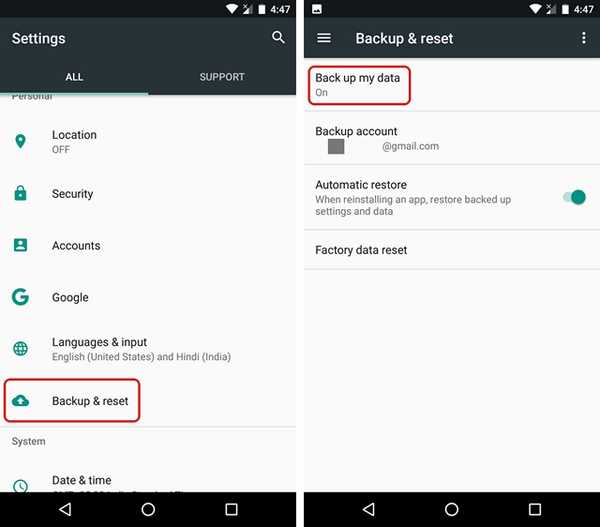
Vous pouvez également sauvegarder les données des contacts, de Chrome, du calendrier, de Google Fit, de Google Play Films et TV, de Google Play Musique, etc. Bien que ces données soient automatiquement sauvegardées dans votre compte Google, vous pouvez vous assurer qu'elles sont effectivement sauvegardées . Pour ce faire, dirigez-vous vers Paramètres-> Comptes-> Google. Ici, appuyez sur votre compte Google et activez simplement les différentes bascules pour différentes données. C'est si simple!
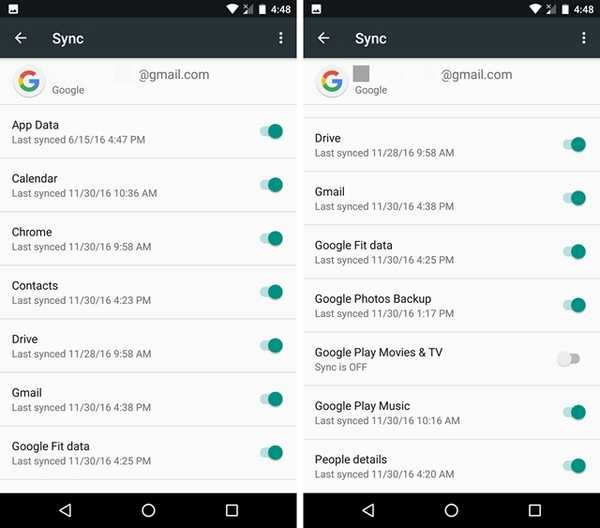
Sauvegarder des photos à l'aide de Google Photos
Vous devez installer l'application Google Photos si vous ne l'avez pas déjà fait, car avec ses fonctionnalités étonnantes, l'application vous permet stocker des photos et des vidéos illimitées sur Google Drive. Il y a cependant un hic. Les photos et vidéos sont sauvegardées uniquement en haute qualité (1080p maximum pour les vidéos et 16 MP pour les photos) et si vous souhaitez sauvegarder des photos en pleine résolution, cela occupera votre espace de stockage Google Drive. Bien que les photos de haute qualité sauvegardées aient presque la même apparence que les photos que vous avez prises, elles subissent sûrement une certaine compression pour réduire la taille. Si cela ne vous dérange pas, vous pouvez facilement stocker toutes vos photos et vidéos sur Google Drive gratuitement.
Vous pouvez simplement ouvrir le Application Google Photos, afficher le tiroir de navigation de la gauche et aller à Paramètres-> Sauvegarder et synchroniser. Ici, vous pouvez vérifier votre espace de stockage Google Drive disponible, sélectionner la qualité dans laquelle vous souhaitez stocker les photos et les dossiers que vous souhaitez sauvegarder.
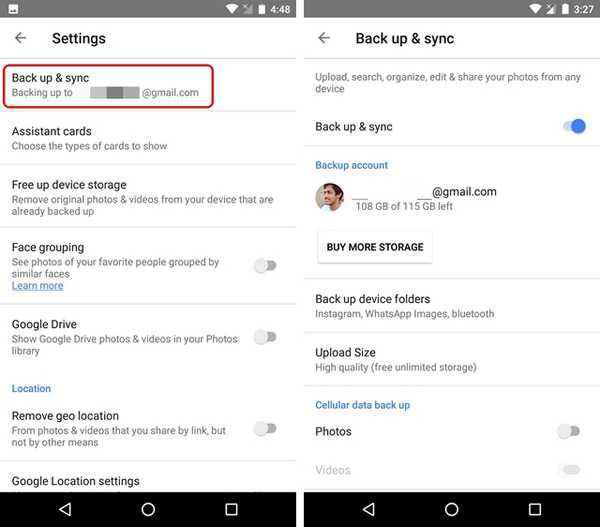
Sauvegarder Android via des applications tierces
Bien qu'il existe une pléthore d'applications qui prétendent sauvegarder toutes vos données sur Android, nous aimons particulièrement G Cloud Backup. L'application vous permet de presque tout sauvegarder, que ce soit les contacts, les journaux d'appels, les messages WhatsApp, les photos, les vidéos, la musique, les paramètres système, etc. Alors, voici comment vous pouvez tout sauvegarder sur votre smartphone Android à l'aide de G Cloud Backup:
1. Tout d'abord, installez le Application G Cloud Backup (Gratuit) sur le Play Store. Il est disponible gratuitement, vous pouvez donc le télécharger facilement. Une fois terminé, lancez l'application et s'inscrire en utilisant votre compte Facebook ou Google.
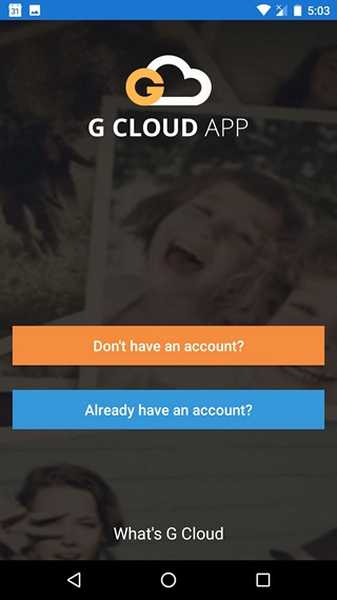
2. Une fois terminé, accordez à l'application les autorisations nécessaires. ensuite, sélectionnez les données que vous souhaitez sauvegarder et appuyez sur l'icône de sauvegarde flottante pour démarrer le processus de sauvegarde.
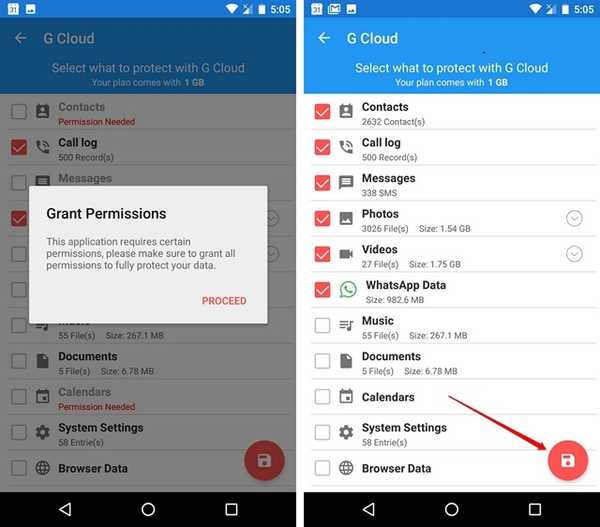
3. Il est important de noter ici que le les données sont synchronisées avec le stockage cloud de l'application. Avec l'application, vous obtenez 1 Go de stockage cloud gratuit, mais vous pouvez augmenter le stockage via un plan d'abonnement (à partir de 1,99 $ / mois) ou en effectuant un paiement unique pour une quantité de stockage spécifique. Vous pouvez également obtenir plus de stockage gratuitement, en effectuant certaines tâches comme inviter des amis à utiliser G Cloud, installer des applications sponsorisées, etc..
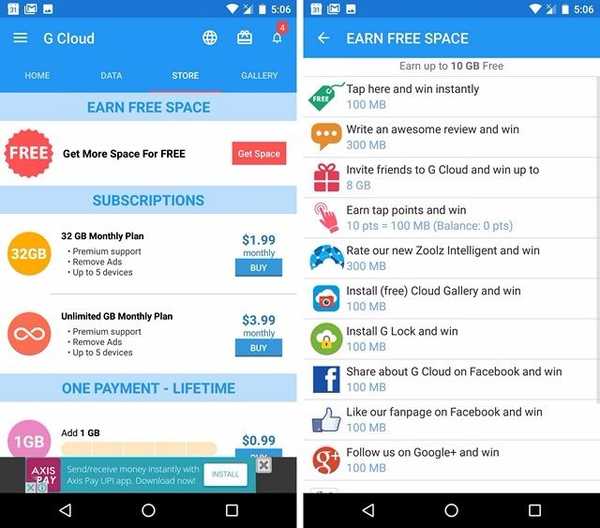
Par défaut, les données ne sont sauvegardées que lorsque votre appareil est en charge et connecté à un réseau WiFi. Cependant, vous pouvez changer cela à partir du page des paramètres. Il existe également des options pour sauvegarder automatiquement les fichiers, supprimer les fichiers sauvegardés, sécuriser l'application via un mot de passe, etc..
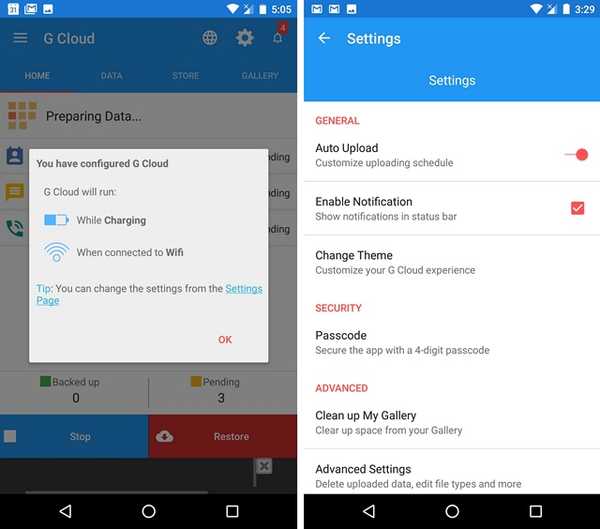
Ce que nous aimons à propos de G Cloud, c'est le fait qu'il vous permet de sauvegarder presque tout, y compris la musique, ce que les applications de sauvegarde sur le Play Store ne parviennent pas à sauvegarder. Cela dit, si vous souhaitez sauvegarder vos données Android localement sur le stockage interne ou une carte SD, vous pouvez utiliser des applications comme Helium (version gratuite) ou Easy Backup (gratuit) mais gardez à l'esprit qu'elles ne sauvegardent pas tout, bien qu'ils sauvegardent des applications, ce qui est important pour certaines personnes.
Sauvegarder Android via Titanium Backup (appareils enracinés)
Lorsque nous parlons d'appareils rootés et d'applications pour appareils rootés, nous mentionnons Titanium Backup, qui est sans doute la meilleure solution de sauvegarde pour les appareils Android rootés. Cependant, si vous n'avez jamais utilisé l'application, son interface utilisateur et sa pléthore d'options peuvent sembler décourageantes et accablantes. Nous vous expliquons donc comment sauvegarder votre appareil Android à l'aide de Titanium Backup:
1. Installez l'application Titanium Backup (version gratuite) à partir du Play Store. Ensuite, ouvrez l'application et accordez-lui un accès root. Une fois terminé, appuyez sur le bouton "MenuBouton ”dans le coin supérieur droit. Dans la page de menu, accédez à "Préférences".
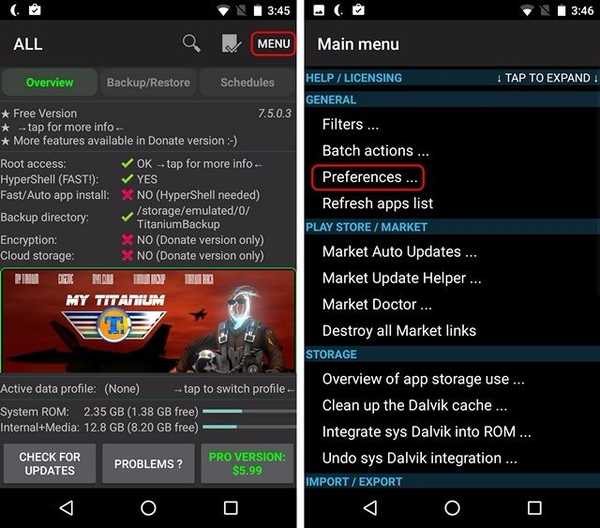
2. Ici, appuyez sur "Emplacement du dossier de sauvegarde»Et sélectionnez l'emplacement où vous souhaitez enregistrer vos sauvegardes. Vous pouvez également stocker des sauvegardes dans le cloud, mais cela vous oblige à acheter la version Pro (5,99 $) de l'application.
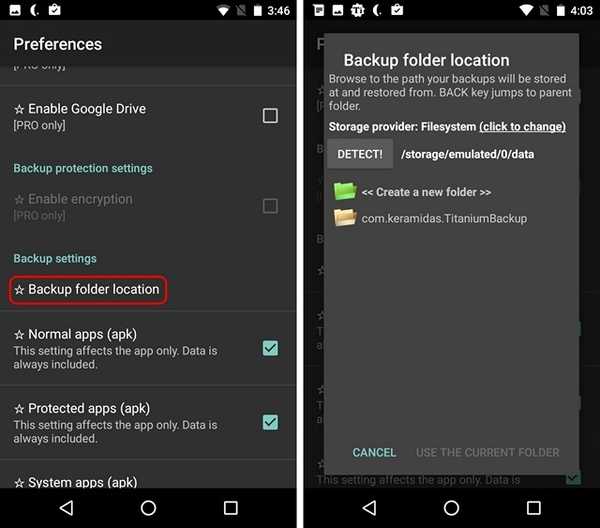
3. Ensuite, vous pouvez vous diriger vers le Onglet Sauvegarde / Restauration et sauvegardez les applications et leurs données une par une ou vous pouvez accéder à la page "Menu", Appuyez sur"Actions par lots»Puis exécutez les options de sauvegarde. Ici, vous pouvez sauvegarder les applications utilisateur, les données système ou les deux en appuyant sur le bouton "Courir" bouton. Le processus peut prendre un certain temps, selon la quantité de données sur votre appareil.
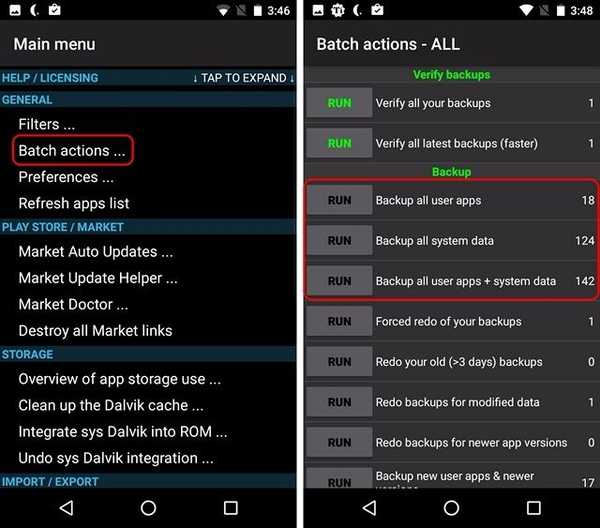
4. Dans la page Actions par lots, vous pouvez également créer un fichier update.zip à partir de la section «Récupération», qui combine toutes vos sauvegardes que vous pouvez flasher via la récupération personnalisée que vous utilisez.
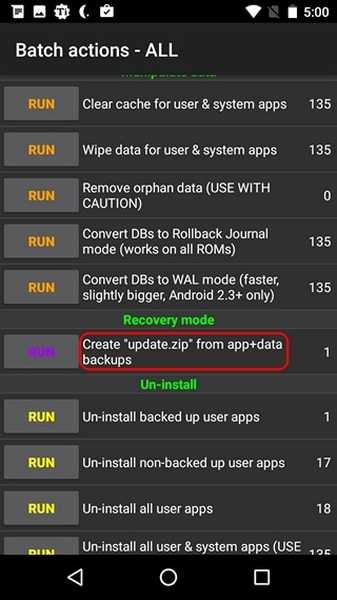
Bien que Titanium Backup semble être une application écrasante, elle est assez simple à utiliser, une fois que vous avez compris. Gardez à l'esprit que l'application ne vous permet que de sauvegarder les applications, les données des applications et toutes les données système.
Sauvegarder Android via PC ou Mac
Si vous souhaitez uniquement faire une sauvegarde de vos médias, vous pouvez facilement les transférer sur votre PC Windows ou Mac. Sur un PC Windows, vous pouvez simplement connecter votre appareil Android et vous êtes prêt à partir, car l'appareil est monté sur le système en tant que lecteur flash, vous pouvez donc simplement faire glisser et déposer des fichiers. Sur un Mac, vous devrez installer l'application Android File Transfer (téléchargement) pour transférer des données de l'appareil Android vers le Mac.
VOIR AUSSI: Comment sauvegarder l'iPhone à l'aide d'iTunes ou d'iCloud
Protégez vos données en effectuant des sauvegardes de votre appareil Android
Eh bien, ce sont toutes les façons dont vous pouvez sauvegarder votre appareil Android et presque toutes les méthodes sont assez simples et directes. Alors, allez-y et sauvegardez votre appareil Android car vous ne savez jamais quand un accident se produit. Faites-nous savoir si vous rencontrez des problèmes avec l'une des méthodes. Sonnez dans la section commentaires ci-dessous.















